A gravação de áudio num Mac é simples e pode ser efectuada utilizando ferramentas incorporadas ou aplicações de terceiros. Quer pretenda captar o som do sistema, a sua voz ou ambos ao mesmo tempo, existem vários métodos para obter gravações de alta qualidade. Este guia inclui instruções passo a passo para o ajudar a gravar áudio no Mac de forma eficiente em 2025.
Porquê gravar áudio no Mac
A gravação de áudio no Mac é útil para vários fins: criar podcasts, gravar palestras online, captar música ou gravar reuniões. Com Transcrição de IA pode até converter estas gravações de áudio para textofacilitando a criação de notas, resumos ou conteúdos pesquisáveis.
Método 1: Utilizar o QuickTime Player para gravar áudio
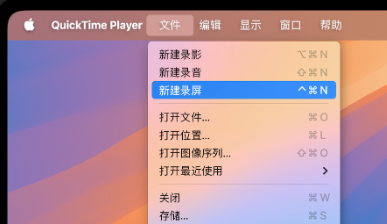
O QuickTime Player vem pré-instalado em todos os Macs e pode gravar o áudio do microfone e do sistema com algumas configurações adicionais:
- Abra o QuickTime Player e clique em Ficheiro > Nova gravação de áudio.
- Selecione a sua fonte de entrada (microfone ou dispositivo externo).
- Ajuste o volume e clique no botão vermelho de gravação.
- Guarde o ficheiro de áudio quando terminar.
Embora o QuickTime seja conveniente para gravações simples, não captura nativamente o som interno do sistema sem software adicional como o Soundflower ou o Loopback.
Método 2: usar o aplicativo macOS Voice Memos

Mac's Memorandos de voz é outra opção fácil:
- Abra a aplicação Memorandos de voz.
- Clique no botão vermelho Registo para captar o áudio do microfone.
- Editar e cortar as gravações conforme necessário.
Os memorandos de voz são ideais para ditado ou notas de voz, e as gravações podem ser exportadas para transcrição para vídeo para texto se associado à captura de ecrã.
Método 3: Utilizar aplicações de terceiros

Para gravação avançada, aplicações de terceiros como VOMO, Audacity ou ScreenFlow permitem-lhe captar o áudio interno do sistema, microfones externos ou ambos em simultâneo:
- O VOMO também fornece transcrição com base em IA, permitindo-lhe gerar áudio para texto ou vídeo para texto saídas diretamente das suas gravações.
- Estas aplicações incluem frequentemente funcionalidades como gravação multipista, edição de áudio e exportação em vários formatos.
Dicas para gravação de áudio de alta qualidade no Mac
- Utilize um microfone externo para uma captação de voz mais nítida.
- Grave num ambiente silencioso para reduzir o ruído de fundo.
- Ajuste os níveis de volume de entrada para evitar cortes ou distorção.
- Se estiver a gravar o áudio do sistema, certifique-se de que está instalado o software de encaminhamento correto.
Considerações finais
Gravar áudio no Mac é mais fácil do que nunca com o QuickTime, o Voice Memos ou aplicações de terceiros como o VOMO. Ao combinar a gravação de áudio com a transcrição de IA, pode converter o seu áudio em áudio para texto ou vídeo para textotornando-o mais útil para notas, investigação e criação de conteúdos.


